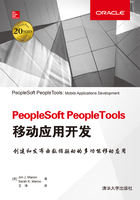
2.2 第一个流动页面
要在PeopleTools中创建一个应用模块,意味着要使用记录定义来描述数据,以及在页面和组件中使用这些数据。在本章,将重点介绍流动页面的开发。为了避免完成其他的数据定义任务,将会构建针对模拟PeopleTools记录定义的流动页面。具体来说,就是创建Translate Values组件的流动版本,该版本使用了PSXLATITEM(转换值明细表)的副本。
2.2.1 流动页面的数据模型
首先需要复制已有的PeopleTools表。登录到Application Designer,并打开PSXLATITEM记录定义。从Application Designer菜单栏中选择File | Save As,将新记录定义命名为BMA_XLATITEM。当提示是否复制基础记录的PeopleCode时选择No。在开始后续操作之前需要先构建记录定义。请确保选择了Create Table以及合适的执行选项(我个人更喜欢执行和构建脚本)。
注意:
在复制一条记录时,开发人员通常会询问是否复制PeopleCode。当然,这要具体问题具体分析。如果源记录中包含了应该在目标中存在的PeopleCode,则肯定应该选择复制PeopleCode。但如果不打算复制源记录的PeopleCode,则不要单击该按钮。更糟糕的是,如果源记录中没有PeopleCode,则Yes也不要单击。这是因为复制功能并不知道源记录中没有PeopleCode,所以它会循环遍历每个字段的所有事件,并尝试复制并不存在的PeopleCode事件。由此所消耗的时间永远无法收回。
PSXLATITEM记录定义是存在有效日期的。组件处理器使用了一种特殊的方法来处理有效日期行。然而,Translate Values组件并没有使用组件处理器这种特殊的有效日期处理方法。所采用的方法是通过将整个PSXLATITEM记录定义都包装到一个视图中,从而巧妙地掩饰了PSXLATITEM.EFFDT字段。这样一来,可以复制现有的数据行并更新SQL指向源表即可,而不必创建自己的数据行。打开PSXITMMNT_VW,并保存为BMA_XITMMNT_VW。然后切换到Record Type选项卡,检查Non-Standard SQL Table Name字段是否为空。打开SQL Editor,将源表从PSXLATITEM更改为PS_BMA_XLATITEM。最后保存并生成此定义。
注意:
除了使用PS_BMA_XLATITEM之外,还可以使用等价的Meta-SQL %Table(BMA_XLATITEM)。
2.2.2 创建一个流动页面
从Application Designer的菜单栏中选择File|New。当出现New Definition对话框时,选择Page(Fluid)。图2-2显示了选中Page(Fluid)的New Definition对话框的屏幕截图。

图2-2 New Definition对话框
一旦单击了New Definition对话框中的OK按钮,你将会体验到流动页面与经典页面的第一个区别。流动页面要求布局。
布局可以帮助响应式设计确定页面元素的位置。从根本上讲,布局就是在页面上放置的一系列分组框(group box),对响应式网格中的内容进行组合。常见的PeopleTools流动页面布局包括PSL_APPS_CONTENT、PSL_TWOPANEL和PSL_2COLUMN_FLOAT。所选择的布局决定了页面起始分组框的位置(这里之所以说是“起始”,是因为通常可以添加多个分组框并/或重新排列内容)。例如,使用PSL_2COLUMN_FLOAT可以创建一个带有一些嵌套分组框的页面。PSL_2COLUMN_FLOAT布局最里面的分组框包含了针对两列网格布局的左右两个分组框。两列网格布局允许根据设备方向和屏幕尺寸以某种方式改变内容。例如,平板电脑可能会显示两个列,而移动手机则可能每次显示一个列。图2-3是布局选择对话框的屏幕截图。

图2-3 布局选择对话框
注意:
布局只不过是一个PeopleSoft页面,其页面类型被设置为Layout Page。可以自定义创建包含任何有效页面内容的布局,包括子页面。
选择PSL_APPS_CONTENT布局。当出现提示时,将页面命名为BMA_XLAT_FL,并选择复制与该布局关联的PeopleCode。此时,Application Designer将显示一个带有单个分组框的新页面,该分组框覆盖了页面的整个宽度和高度。不管选择哪种布局,第一个元素都是一个分组框。所有其他的内容都位于该外层分组框的内部。
双击该分组框,检查其属性。前4个选项卡(Record、Label、Use和General)都是非常标准的。PeopleTools 8.54向分组框添加了一个新的选项卡Fluid。切换到该选项卡,查看一下Fluid选项卡的属性。请注意,Default Style Name属性为ps_apps_content。对于主要和次要流动页面上的最外层分组框来说,这是最常用的样式。图2-4显示了用于分组框的Fluid属性。Form Factor Override部分允许根据设备尺寸指定一个备用的类名,而Suppress On Form Factor部分则允许开发人员根据各种不同的设备尺寸隐藏分组框。这两部分的不同之处在于:如果某一设备启用了禁止显示功能,那么后者将不会向该设备发送内容,从而节约了宝贵的带宽。

图2-4 Fluid分组框属性
在新页面的分组框内添加BMA_XLATDEFN.FIELDNAME字段,并设置该字段的Display Only和Display Control Field属性。然后再添加PSDBFLD_XLAT.LENGTH字段,并将其标记为与Field Name字段相关联的关联字段。这些字段在分组框中的放置位置无关紧要。它们的位置是由CSS类名和布局决定的,而不是在设计器中确定。与经典设计不同的是,流动设计并不是WYSIWYG。然而Application Designer仍然维护了双亲层次结构(parental hierarchies),所以,请确保上述字段都位于页面的唯一一个分组框中。同样,PeopleTools通过位置来确定字段的顺序。图2-5显示了当前页面的屏幕截图。

图2-5 开发过程中的BMA_XLAT_FL页面
随后我们将进一步开发该页面,但在此之前先创建测试该页面所需的元数据。创建一个新组件,并向其中添加一个新页面。通常在保存组件之前Application Designer会要求指定一条搜索记录。原PSXLATMAINT组件的搜索记录是PSDBFLD_XLAT,所以请将新建组件的搜索记录设置为相同的PSDBFLD_XLAT。然后禁用Add操作。0级记录表示字段定义,是不能在线添加的,所以Add操作无法进行。该组件的重点是更新字段元数据,而不是创建新字段。当检查组件的属性时,切换到Fluid选项卡,然后选中Fluid Mode复选框。该复选框是经典组件与流动组件之间唯一的区别。保存组件,并将其命名为与页面相同的名称BMA_XLAT_FL。
与其他任何组件一样,需要将新建的组件附加到一个菜单中。首先创建一个名为BMA_FLUID的新标准菜单,然后双击菜单中位于Language和Help菜单项之间的空白位置。当弹出对话框时,将标签设置为Custom。随后在Custom菜单项下出现的新下拉菜单项上双击,并将类型更改为Separator。实际上并不需要这个分隔线,这样做是因为该菜单不能为空。PeopleTools要求在保存菜单之前必须包含内容,所以添加一条分隔线就足以满足Application Designer的要求。
接下来需要注册前面所创建的流动组件。组件注册向导首先将询问保存该组件的文件夹。Portal Registry中的所有流动组件都属于Fluid Structure and Content|Fluid Pages的一个子文件夹中。在线登录到PeopleSoft应用,并导航到PeopleTools | Portal | Structure and Content。然后再从Protal Registry导航到Fluid Structure and Content|Fluid Pages。最后创建一个名为BMA_PEOPLETOOLS的新文件夹,并将其标签设为BMA PeopleTools。
可以使用Application Designer中的Component Registration Wizard来注册组件。选择相关选项将组件添加到菜单、门户注册表和权限列表中(这三个选项都位于向导的第一个页面中)。当提示提供菜单时,请选择BMA_FLUID和bar MENUITEM1。在向导的第三个页面中会要求输入关于内容引用的相关信息,请分别将Folder Name和Content Reference Label更改为BMA_PEOPLETOOLS和BMA Translate Values。在单击Next之前,还需将Node Name设置为本地门户节点名称。由于后面将要使用HRMS数据库,因此选择了HRMS门户节点。图2-6显示了注册向导中该步骤的屏幕截图。在下一步中,在权限列表选择步骤中,选择PTPT1200权限列表。

图2-6 组件注册向导的创建内容引用步骤
完成该向导,创建内容引用。注册向导的最后一步将询问是否愿意向项目中添加权限列表。虽然这样做会带来极大的便利,但许多公司阻止(或者不允许)传输权限列表之类的安全定义。此外,包含了权限列表的项目可能会花费更多的时间。作为一般规则,不要向开发项目中添加权限列表。
揭秘节点
Component Registration Wizard要求输入一个节点名称。开发人员可以选择许多值。要弄清正确的节点通常会产生混淆。例如,其中一个选项是节点localnode。该节点名称告诉PeopleSoft始终使用本地门户节点。对于那些需要在各种应用中使用的组件来说,该节点名称是经常使用的。然而,使用该节点却是很难被接受的。当系统管理员通过交互集线器将应用配对在一起时,该特定节点就会产生问题。节点localnode实际上意味着本地节点。但通过交互集线器,目标节点可能是远程节点而不是本地节点。
混乱的另一方面是节点类型。虽然节点的类型有很多,但真正重要的只有两种类型:门户节点和集成节点。门户节点保存了门户注册表内容。组件应该针对门户节点进行注册。门户节点因应用的不同而不同,而不会因应用实例的不同而不同。例如,不管是在开发、测试还是生产系统中查看HRMS节点,该节点都拥有相同的名称。另一方面,集成节点则会因应用和实例的不同而不同。PSFT_HR节点(在安装时应该被立即重命名)就是集成节点的一个示例。
作为一般规则,当注册一个组件时,应该选择与自己应用相匹配的节点。如果是HCM应用,则应该选择HRMS节点。而如果是交互集线器,则选择EMPL节点。如果使用相同的PeopleTools实例来访问多个应用(比如FSCM和HCM),那么在注册组件时请确保更新注册向导节点名称。
2.2.3 流动搜索页面
作为一名开发人员,PeopleTools中最让人喜欢的功能之一是元数据驱动的组件搜索页面。该页面并不是一个实际的页面,而是在运行时通过使用搜索记录的属性构建的。而其他的开发环境都要求创建自己的搜索页面。另一方面,作为一名功能用户,我并不喜欢经典的组件搜索页面,因为它太普通了。
流动组件采取了一种混合的方法,允许在配置的、元数据驱动的以及普通搜索页面或自定义搜索定义之间选择。Fluid迫使我们重新思考一下组件搜索。下面列举了几种选择:
•使用默认的流动搜索。
•创建和注册Pivot Grids。
•关键字搜索。
•构建流动搜索组件来收集事务搜索参数,然后再传递给目标流动页面(也被称为“自定义搜索页面”)。
•向流动页面添加搜索标题或侧边栏。
注意:
分组框拥有一个针对标题搜索而设计的名为Custom Header Search的特殊布局类型。
1. Fluid默认搜索
为流动组件配置默认搜索非常简单,只需选择一个复选框并添加一个页面即可。接下来对前面创建的组件进行配置,使其使用该默认搜索。第1步是启用搜索,所以请打开组件的属性并切换到Fluid选项卡。然后找到并选择Enable Search Page选项。图2-7显示了组件属性集合中Enable Search Page选项的屏幕截图。

图2-7 Enable Search Page选项
第2步是向组件添加PT_SEARCHPAGE。但该页面并不需要出现在组件页面标签列表中以供选择,所以将其标记为隐藏。最后保存组件。
2. Pivot Grid搜索
Pivot Grid搜索是一项非常强大的搜索功能,它使用了多维事务数据来识别事务。由于是多维的,因此需要事实和维度。事务本身就是表示维度的事实和基础表,比如ChartFields、地理定位、位置信息等。针对基础数据,多维搜索并不能很好地工作,因为每个基础组件(比如位置表)只表示一个维度。使用Pivot Grid搜索包括创建一个查询和Pivot Grid。针对Pivot Grid搜索的搜索页面是PTS_NUI_SEARCH。
3.关键字搜索
关键字搜索使用SES索引来填充搜索页面。关键字搜索配置需要完成以下步骤:
(1)打开组件的属性,并切换到Internet选项卡。然后选择Keyword search选项。
(2)在组件属性的Fluid选项卡中,选择Enable Search Page选项。
(3)继续查看组件属性的Fluid选项卡,并选择Next in List和Previous in List选项。
(4)最后一步是在线登录到PeopleSoft应用,并创建和配置一个映射到新组件的SES索引。
注意:
创建SES索引的详细步骤已经超出了本书的讨论范围。
4.自定义搜索组件
采用该方法的开发人员需要创建一个专门用来收集需求的组件,以便定位一个事务。该组件包含了数据输入字段以及某种类型的选择列表。该方法并不是很常用,因为可以以PT_SEARCHPAGE和PTS_NUI_SEARCH页面为基础在组件中创建自定义搜索页面。
5.搜索标题和侧边栏
搜索标题和侧边栏是非常常用的方法。在本章的后面,将创建一个带有侧边栏搜索的页面。
2.2.4 流动页面导航
前面已经对流动页面和组件进行了详细介绍。现在,可以回顾一下进展情况,你会发现存在一个问题:如何访问一个流动组件?在标准的PeopleTools菜单或者导航中都无法看到流动组件。访问流动组件的一种方法是打开其门户注册表内容引用并单击Test Content Reference超链接。首先导航到PeopleTools | Portal | Structure and Content。在门户注册表中,导航到Fluid Structure and Content | Fluid Pages | BMA PeopleTools。单击BMA Translate Values项旁边的Edit超链接,然后再单击Test Content Reference超链接。此时,PeopleSoft应该显示添加到组件的基本搜索页面。图2-8显示了组件搜索页面的屏幕截图。

图2-8 Fluid默认搜索页面
图2-9显示了Translate Values页面的小型化版本。请注意,尽管在Application Designer中随机地在页面上放置了这些字段,但可以看到,字段和标签垂直显示,并且在水平方向上居中对齐。在水平方向上调整浏览器窗口的大小,可以注意一下标题按钮是如何变化的。此外,还可以看到组件不包含经典的页面栏(帮助链接、新建窗口链接等)或者页脚工具栏(保存、返回列表等)。随后,我们将使用新的PeopleTools保存操作来添加一个保存按钮。

图2-9 Tranlate Values页面的屏幕截图
由于在菜单中不会显示流动页面,因此需要使用另外一种机制来访问它们。当查看组件时,请单击右上角的三栏汉堡式按钮。此时将出现带有三个导航选项的上下文菜单:
•Add to Homepage
•Add to NavBar
•Add to Favorites
选择Add to Homepage,将会显示一个主页面列表以及一个用来创建全新主页面的快捷方式。因为本事务的当前URL是一个包含了搜索键值的完全限定URL,所以请选择Add to Homepage,直接在事务页面上创建一个主页面按钮。目前完成上述操作就足够了。但更好的一种方法是为搜索页面设置书签。图2-10显示了该流动主页面的屏幕截图,其中包含了指向BMA Translate Values组件的新建Grouplet。

图2-10 流动主页面
注意:
Grouplet是一种主页工件(artifact),表示某种类型的相关信息或事务页面。很多人更喜欢将其称为Tile,而不是Grouplet。之所以被称为Grouplet,是因为这些Tile的内容可以来自流动PeopleSoft页面所包含的分组框。可以通过流动内容引用的Fluid Attributes选项卡来配置各个Grouplet。在本章的后面还将介绍如何更改Grouplet的图标和内容类型。
2.2.5 优化针对Fluid的组件
目前所创建的组件只是一个单一页面组件,所以请打开组件属性,并禁用Display Folder Tabs。可以在Internet选项卡的Multi-Page Navigation部分找到该选项。在编辑该组件时,将页面的Item Label更改为“Translate Values”。Item Label即PeopleSoft在页面的标头所显示的内容。
2.2.6 流动网格
向流动页面添加一个网格,并在网格中添加下面所示的BMA_XITMMNT_VW字段:
FIELD_VALUE
DATE_FROM
EFF_STATUS
XLATLONGNAME
XLATSHORTNAME
分别将EFF_STATUS、XLATLONGNAME和XLATSHORTNAME的标签更改为RFT Short。保存页面,然后刷新页面的在线视图。此时,在Length字段的下面会看到一个网格。该网格包括了许多填充内容(与其他的流动元素类似),但外观上并不是很漂亮。目前所看到的是流动页面中的一个经典网格。如果想要将该网格转换为响应式网格,只需在Application Designer中更改一个属性即可。返回到Application Designer,并双击网格,显示其属性窗口。在General选项卡中选择Unlimited Occurs Count属性。然后切换到网格属性对话框的Use选项卡,并将Grid Layout从Original Grid Layout更改为Original Flex Grid Layout,如图2-11所示。

图2-11 网格属性对话框的Use选项卡
在Application Designer中保存页面,并刷新在线视图。此时应该可以看到一个更加窄的响应式网格。图2-12显示了一个响应式流动组件的屏幕截图,其中包含了若干数据输入字段以及一个Flex网格。

图2-12 带有一个Flex网格的流动页面
注意:
虽然没有在该组件中添加一个保存按钮,但是仍然可以使用经典的快捷键组合Alt+1(Alt以及数字键1)来完成保存操作。如果向网格输入了数据并按下了组合键Alt+1,那么组件处理器将会保存子记录而不是父记录。
2.2.7 HTML5数据输入字段
很长一段时间以来,Web浏览器只能通过输入文本字段和按钮(包括单选按钮、复选框以及普通按钮)来收集反馈信息,而开发人员则需要编写大量的JavaScript来创建数据输入字段、数字微调、E-Mail地址字段等。相比于过去,现代的Web浏览器更加智能。HTML5(最新的HTML规范)包括了针对日期、电话号码、E-Mail、数字等的特殊元素。该规范并没有定义如何显示这些特殊的元素。相反,由每种设备确定最佳的输入方式。例如,桌面计算机的Web浏览器组合使用一个日历以及一个数字微调器(可以通过鼠标和键盘操作)来显示一个日期输入字段。而对于智能手机来说,则可能将日期输入字段显示为一个适合手指操作的大选择转盘。
前面所创建的Translate Values页面包含了一个日期字段:DATE_FROM。当前,PeopleTools使用较老的方法显示该日期字段:即使用了大量的JavaScript代码。接下来通过启用HTML5数据输入类型,将该页面带入到现代化时代。返回到Application Designer,并打开BMA_XLAT_FL页面定义。找到DATE_FROM字段并双击。这是一个带有标签Effective Date的网格字段。当Edit Box Properties对话框出现时,找到Fluid选项卡底部的Input Type属性。将Input Type更改为Date。图2-13显示了Fluid选项卡的屏幕截图,其中选中了日期输入类型。

图2-13 HTML5输入类型
重新加载在线页面,会看到在Effective Date字段中不再显示一个日历图标。相反,当与该字段进行交互时,根据设备和浏览器的不同,将会看到一个特定日期控件。例如,如果使用Chrome Web浏览器,那么会看到一个桌面友好的日历下拉菜单,同时使用一个数字微调器来操作字段的日期。
2.2.8 添加事务按钮
众所周知,可以通过使用Alt+1键盘组合来保存事务页面,但对于很多人来说,这种方法并不是很直观,因此需要一种更好的方法。流动页面可以使用一种被称为Toolbar Action的特殊按钮。当选择该按钮时,可以指定要调用的操作。向BMA_XLAT_FL页面的左上角添加一个按钮,打开按钮属性,并将Destination更改为Toolbar Action。在Destination字段的下面几行会看到Action Type字段。请将Action Type设置为Save。图2-14显示了按钮类型属性的屏幕截图。

图2-14 按钮类型属性
切换到属性对话框的Label选项卡,分别将类型设置为Text,以及将Text设置为Save。最后再切换到Fluid选项卡,将Default Style Name设置为psc_float-right psc_primary。psc_float-right类在事务页面的右上角放置了该按钮,而psc_primary类则更改了按钮颜色,从而凸显该按钮是页面的主按钮。图2-15显示了Application Designer中页面的屏幕截图,而图2-16显示了通过Web浏览器查看的页面的屏幕截图。请注意,Application Designer中的字段对齐方式与在线浏览页面的对齐方式存在很大的不同,而这恰恰体现了Fluid的本质。Fluid可以让设备(通常需要CSS3的一点帮助)确定项目的具体放置位置。

图2-15 Application Designer中的页面

图2-16 在线查看的完成页面
注意:
图2-15包含了一些本章并没有介绍的额外分组框。具体来说,0级字段被一个分组框所包围,而保存按钮则包含在自己的分组框中。虽然这些分组框并不是必需的,但推荐使用。PeopleTools建议使用分组框来包含相关的项目。当拿不准是否应该包含时,最好还是包含。当对项目进行分组时,请确保将分组框的类型更改为Layout Only。
可以创建一些测试数据来测试保存按钮是否按照预期工作。传统方法的一个让人怀念的特征是在右上角显示一条通知消息,通过该消息可以确认事务被成功保存。但Fluid没有包含此类通知,相反,它使用了一种不那么神秘但却无正式文件的FUNCLIB功能来显示一条通知消息。可以使用该功能添加带有SavePostChange事件的通知。打开BMA_XLAT_FL组件的PeopleCode编辑器,并向SavePostChange事件添加下面所示的PeopleCode:
Declare Function SetConfirmationMessage PeopleCode
PT_WORK.PT_CONFIRM_MSG FieldFormula;
SetConfirmationMessage("Translate value saved");
注意:
最佳实践建议使用消息目录而不是硬编码的文本。
在添加了一些新值并按下保存按钮之后,将会在标头的下面看到一条消息。图2-17是显示了保存确认消息的Translate Values组件的屏幕截图。

图2-17 保存确认消息
在下一节,我们将学习如何使用双列(或双面板)布局。但在此之前,请先使用该页面向不同字段添加几行转换值。在此选择了字段PTIB_DIRECTION、PTCACHEABLE和PTCOMPARABLE。输入的测试数据越多,页面看起来就越美观。
以上介绍的都是一些Fluid的基本知识。现在,我们已经创建了一个响应式事务页面。除了一些属性稍有不同之外,所使用的开发过程与开发其他经典PeopleTools页面是类似的。当然,关于Fluid的知识还有很多,但正如你所经历的那样,创建流动页面并不需要学习任何新的知识。接下来让我们一起学习更多流动页面的特性。